Cómo agregar párrafos a sus leyendas de Instagram en iOS

Instagram es una aplicación bastante bien diseñada. La mayoría de las características están donde se espera que estén, aunque algunas están un poco escondidas. Una característica que es inexplicablemente difícil de encontrar es cómo agregar saltos de línea o párrafos a sus leyendas de Instagram en iOS. Afortunadamente para los fanáticos de Android, las cosas son normales: simplemente presiona Enter.
En iOS, cuando vayas a agregar un título a una foto, verás algo que se ve así.
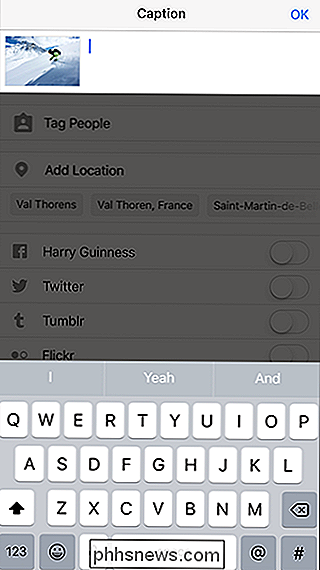
RELACIONADO: Six Hidden Instagram Funciones que hacen que compartir fotos sea más fácil
Es el teclado normal, pero donde debería estar el botón Volver, hay símbolos @ y #. Esto es realmente útil para etiquetar a otros usuarios o agregar hashtags, pero hace que sea incómodo agregar saltos de línea a su título.
Para volver a traer la tecla Retorno, debe tocar el botón 123 en la esquina inferior izquierda. Esto cambia el teclado al teclado numérico que tiene el botón Volver.
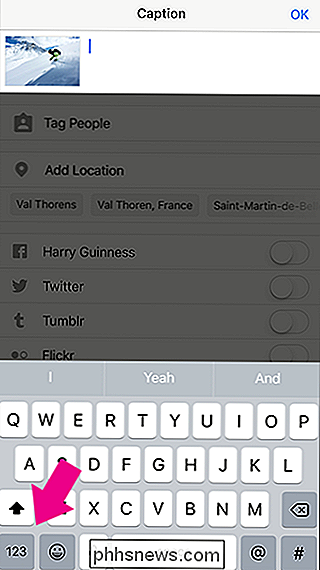
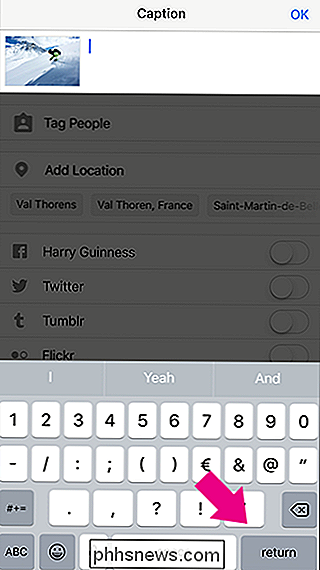
Una cosa a tener en cuenta es que la tecla Volver agrega saltos de línea pero no nuevos párrafos a sus leyendas. Cuando publiques la foto, Instagram eliminará todos los saltos de línea adicionales y te dejará solo uno. Para solucionarlo, debe agregar un punto u otra pieza de puntuación discreta en cada línea como he hecho a continuación. Esto agregará algo de espacio a tu leyenda.
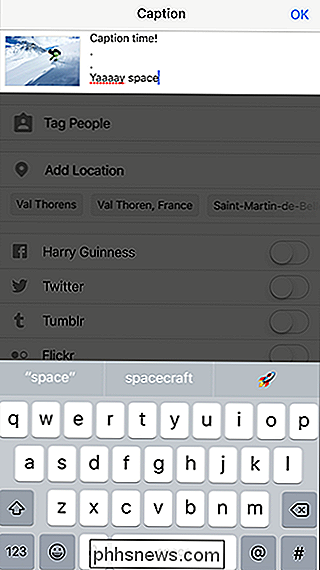
Y ahí lo tienes. Ahora ya sabes cómo agregar saltos de línea a tus leyendas en iOS.

Los perfiles de color definen los colores que capturamos con nuestras cámaras y lo vemos en nuestras pantallas. Controlan qué colores se usan y ayudan a proporcionar consistencia entre los dispositivos. El color es un tema bastante complejo cuando se trata de fotografía. Tus ojos pueden ver muchos más colores de los que tu cámara puede capturar o tu monitor (o incluso un pedazo de papel impreso) puede mostrar.

Cómo actualizar su Apple TV a TVOS 11
La última versión de TVOS ya está disponible para la cuarta generación del Apple TV (así como para el nuevo Apple TV 4K). Aquí se explica cómo actualizar el cuadro de transmisión y obtener todas las funciones nuevas. RELACIONADO: ¿Vale la pena actualizar al Apple TV 4K? Con la llegada de TVOS 11, los usuarios finalmente obtienen algunas funciones geniales que han estado suplicando, incluida la sincronización de la pantalla de inicio, el modo nocturno automático, el soporte de AirPods y la incorporación de deportes en vivo en la aplicación de TV.



